Activar y habilitar Restaurar sistema en Windows 11/10
Restaurar sistema es diferente de Copia de seguridad del sistema . Captura los programas residentes, sus configuraciones y el Registro de Windows(Windows Registry) como una imagen y realiza una copia de seguridad de algunas cosas que son necesarias para reconstruir la unidad del sistema hasta el punto, si opta por regresar. De manera predeterminada, Restaurar sistema(System Restore) está habilitado en todos los sistemas operativos de Windows , incluidos Windows 11 y Windows 10 . Pero algunos usuarios que actualizaron sus computadoras informan que su función Restaurar sistema(System Restore) se desactivó.
Cuando intente ejecutar Restaurar sistema(System Restore) , es posible que vea un mensaje:
Debe habilitar la protección del sistema en esta unidad
Por lo tanto, es imperativo que todos los usuarios verifiquen si Restaurar sistema(System Restore) está habilitado en sus sistemas y, si no, activarlo. Esta publicación le mostrará cómo activar y habilitar Restaurar sistema(System Restore) en Windows 11/10 .
Activar Restaurar sistema(System Restore) en Windows 11/10
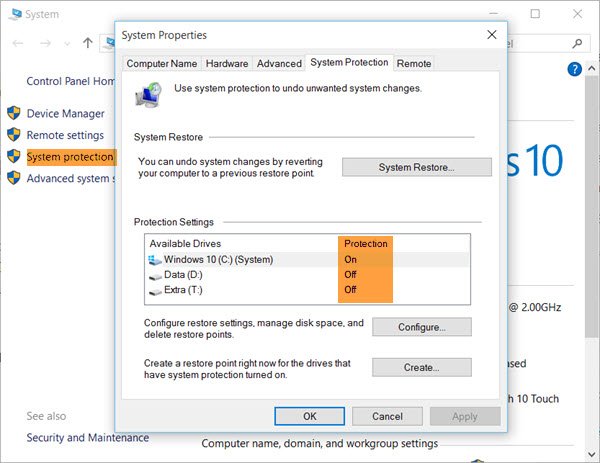
Para verificar si su Restauración(Restore) del sistema se ha desactivado o no, escriba Panel(Control Panel) de control en Iniciar búsqueda(Start Search) y presione Entrar(Enter) para abrirlo. Haga clic(Click) en Sistema(System) para abrir el subprograma Sistema(System) del Panel de control.
En el panel izquierdo, verá Protección del sistema(System protection) . Haga clic(Click) en él para abrir Propiedades (Properties)del sistema(System) . En la pestaña Protección del sistema(System Protection) , verá la Configuración de protección(Protection Settings) .
Asegúrese de que la protección(Protection) esté configurada en 'Activado' para la unidad del sistema(System) .
De lo contrario, seleccione la unidad del sistema(System Drive) o la unidad C(C Drive) y presione el botón Configurar(Configure) . Se abrirá el siguiente cuadro.

Seleccione Activar la protección del sistema(Turn on system protection) y haga clic en Aplicar.
¡Eso es todo! Habrá habilitado Restaurar sistema(System Restore) en Windows 11/10/8/7 .
Una vez hecho esto, primero querrá crear inmediatamente un punto de restauración del sistema . Haz eso y comprueba si se ha creado.
Activar la protección del sistema(System Protection) está atenuada o falta
Si la opción Activar protección del sistema(Turn on System Protection) está atenuada o falta en su computadora con Windows , es posible que el administrador del sistema haya desactivado Restaurar sistema(System Restore is disabled by your system administrator) .
También puede usar el cmdlet Enable-ComputerRestore . Activa la función Restaurar(System Restore) sistema. Ejecute el siguiente comando en una ventana elevada de PowerShell(elevated PowerShell window) :
PS C:\> Enable-ComputerRestore -Drive "C:\"
Este comando habilita Restaurar sistema(System Restore) en la unidad C: de la computadora local.
Si Restaurar sistema no funciona(System Restore is not working) y no se crean puntos de restauración del sistema, es posible que desee abrir el cuadro Ejecutar(Run) desde el menú WinX , escriba services.msc para abrir el Administrador de (Manager)servicios(Services) y asegúrese de que Volume Shadow Copy & Task Scheduler & Microsoft Software Shadow Copy El servicio del proveedor(Microsoft Software Shadow Copy Provider Service) se está ejecutando y está configurado en Automático(Automatic) .
El uso de la protección del sistema en una unidad que contiene copias de seguridad de imágenes del sistema hará que otras instantáneas se eliminen más rápido de lo normal
Si ve este mensaje después de activar Restaurar sistema(System) , entonces necesita saber esto.
(System)La protección del sistema ( restauración del sistema(System) ) utiliza un espacio reservado para hacer una copia de seguridad de las versiones de los archivos para cada punto de restauración(Restore) . Ahora que este espacio reservado comienza a llenarse, las versiones anteriores comienzan a eliminarse. Ahora, si configuró su copia de seguridad de (Backup)Windows para guardar copias(System Image Backups) de seguridad de imágenes del sistema en esta unidad, entonces debido a que estas copias de seguridad de imágenes ocupan mucho espacio en el disco, las otras copias de seguridad de archivos (instantáneas) comenzarán a eliminarse más rápido. Si este es tu caso, entonces Windows te advierte sobre esto.
Entonces, en este caso, puede dejar que la configuración del espacio reservado en el disco permanezca, ya que sabe que las instantáneas se eliminarán más rápido o puede aumentar el espacio reservado asignado a la protección del sistema(increase the Reserved Space allotted to System protection) .
Related posts
System Restore error 0x80070002, STATUS_WAIT_2 EN Windows 10
Cómo eliminar el System Restore Point individual en Windows 10
System Restore Points eliminada ni van a faltar en Windows 10
Cómo programar los puntos System Restore en Windows 10
Error 0x80070013 para System Restore, Backup or Windows Update Fix
Splwow64.exe - System Error Al imprimir en Windows 10
Cómo habilitar o deshabilitar Hardware Virtualization en Windows 10
Cómo abrir System Properties en Windows 10 Control Panel
Cómo iniciar las opciones de recuperación del sistema de Windows 11/10
Import, Export, Repair, Restore Default Firewall Policy en Windows 10
Best gratis Network Monitoring Tools para Windows 10
Cómo ejecutar DISM en Windows 11/10 para reparar Windows System Image
Fix System interrumpe el alto CPU usage en Windows 11/10
Cómo Backup and Restore Quick Access Folders en Windows 10
Cómo crear un System Recovery Drive en Windows 11/10
SysRestore es una alternativa gratuita System Restore software para Windows 10
Fix SYSTEM SERVICE EXCEPTION Blue Screen en Windows 10
Cómo configurar System Restore en Windows 10
Cómo Backup and Restore Registry EN Windows 10
2 maneras de habilitar System Restore en Windows 10
